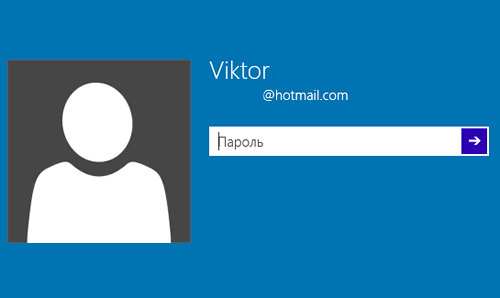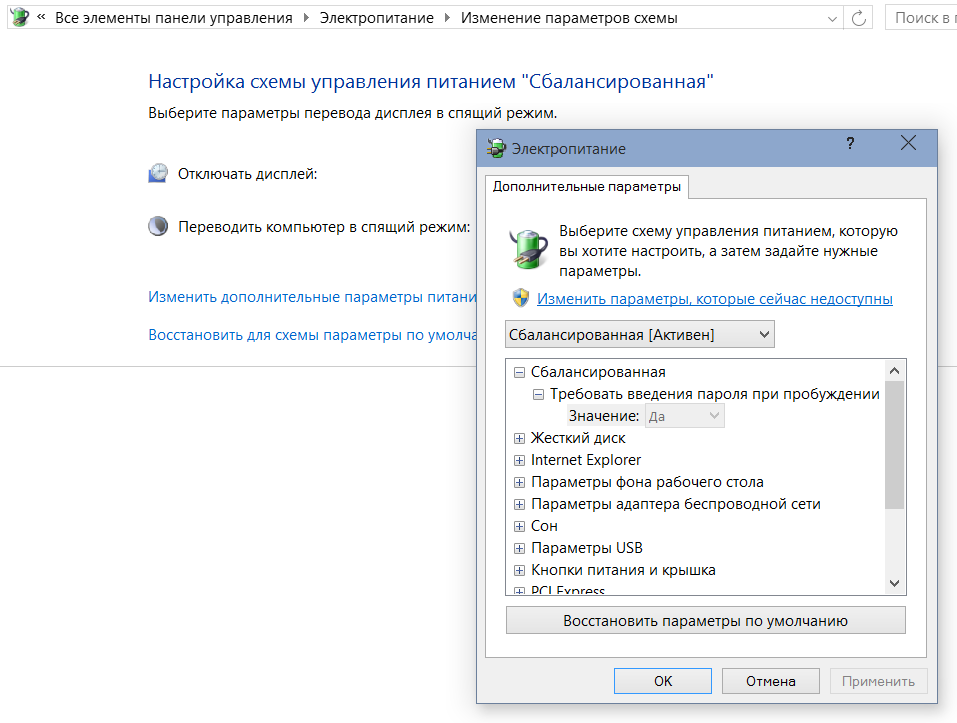Многие пользователи Windows устройств для наиболее быстрого запуска системы пользуются спящим режимом или режимом гибернации, позволяющими приступить к работе в считанные секунды после нажатия на кнопку питания.
Но некоторым пользователям и этого мало: ради максимально быстрого доступа к рабочему столу своего планшета, ноутбука или ПК они даже готовы пожертвовать безопасностью и отказаться от ввода пароля при старте системы. Если вы один из них, то вам, наверняка, будет интересно узнать, как это можно сделать на Windows 10 устройствах.
Многие из нас знают, что самым простым решением этой задачи, безусловно, является переход на локальную учетную запись, но при этом мы теряем возможность пользоваться некоторыми сервисами Microsoft. Однако, далеко не всем обычным пользователям Windows известно, что существует еще один, совсем несложный способ, о котором сегодня я хочу вам рассказать.
Для того, чтобы отключить ввод пароля учетной записи Microsoft при старте системы вам нужно:
1. Кликнуть правой клавишей мыши (длинным тапом - на планшете) по кнопке «Пуск» на рабочем столе Windows и выбрать «Выполнить» (одноименная плитка в планшетном режиме в разделе «Служебные - Windows»).
2. В открывшемся окне командной строки набрать команду netplwiz и нажать на кнопку «OK»
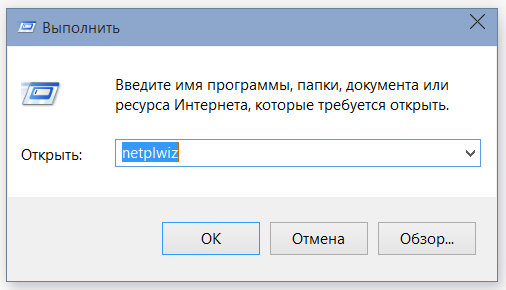
3. В открывшемся окне настроек учетных записей пользователя уберите отметку напротив «требовать ввод имени пользователя и пароля»
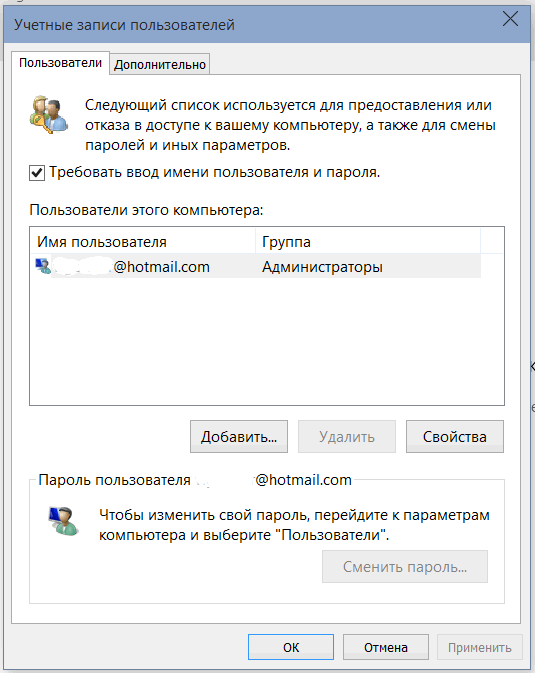
После нажатия на OK и ввода текущего пароля пользователя вы можете перезапустить Windows и убедиться, что имя пользователя и пароля при входе в систему вводить больше не нужно: вход в систему от вашего имени теперь производится автоматически и вы по-прежнему имеете доступ ко всем фирменным сервисам Microsoft.
Отключить ввод пароля при пробуждении планшета или компьютера вы можете в настройках текущего плана электропитания, доступ к которым вы можете получить из панели управления Windows или по правому клику мыши (длинному тапу) по значку батареи: пункт "электропитание":
Похожие материалы:
Советы Windows. Как убрать Cortana и строку поиска с панели задач Windows 10
Советы. Как на Windows планшете изменить поисковую систему по умолчанию на Google